Win10没插U盘却显示安全删除硬件图标并弹出媒体怎么解决
摘要:win10正式版已经正式推出几个月了,不过一些用户在使用win10的时候还是出现了一些bug问题,例如并没有插u盘,却显示安全删除硬件图标并...
win10正式版已经正式推出几个月了,不过一些用户在使用win10的时候还是出现了一些bug问题,例如并没有插u盘,却显示安全删除硬件图标并弹出媒体,这是怎么回事呢,Win10没插U盘却显示安全删除硬件图标并弹出媒体怎么解决,下面小编就给大家带来详细的介绍。
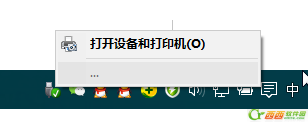 解决方法一:
解决方法一:
1、如果安装过虚拟光驱,请在在“设备和打印机”里将光驱删除,重启,再次添加虚拟光驱。
2、 如果没有,那就可能是驱动没装。建议您安装AHCI驱动。
解决方法二:
1、打开注册表定位到HKEY_LOCAL_MACHINESYSTEMCURRENTCONTROLSETSERVICESNVATA]
2、用右键点击“NVATA”,选择“新建/DWORD值”选项。
3、此时会在右侧窗口中添加一个“新值IL”项,将它重命名为“DISABLEREMOVABLE”。
4、再双击它打开“编辑DWORD值”对话框,将“数值数据”更改 为“1”,点击“确定”按钮。
如果在注册表中找不到“NVATA”键值,可定位到[HKEY_LOCAL_MACHINESYSTEMCURRENTCONTROLSETSERVICESNVATABUS]
在点击“NVATABUS” 创建和设置“DISABLEREMOVABLE”键值。
【Win10没插U盘却显示安全删除硬件图标并弹出媒体怎么解决】相关文章:
★ win10电脑的任务栏窗口中没有安全删除硬件的图标怎么办?
上一篇:
Win10以太网属性空白解决方法
下一篇:
Win10系统电脑运行速度慢怎么办
